OBS(Open Broadcaster Software)とは、 Windows、Mac、Linuxで利用できるフリー・オープンなストリーミング配信・録画ソフトです。OBS Studioは実用的な画面録画ソフトですが、時には録画できない場合もあります。
そのため、この記事では、OBS Studioで録画できないときの対処法をいくつか紹介します。
ほかのアプリと競合することにより、OBSが録画できない場合があります。
この問題を防ぐには、OBSを実行する前に、RivaTuner、EVGA Precisionなどの競合プログラムを閉じることがおすすめです。
よりスムーズなゲーム体験を得るために、ユーザーはWindowsのゲームモードをオンにすることがあります。しかし、ゲームモードを有効にすると、OBSが録画できない問題を起こす可能性があります。
こういう場合は、「スタート」>「設定」をクリックして、「ゲーム」>「ゲームモード」タブに切り替え、「ゲームモード」を「オフ」にします。
ゲームモードをオフにしたら、パソコンを再起動してOBS Studioを使います。
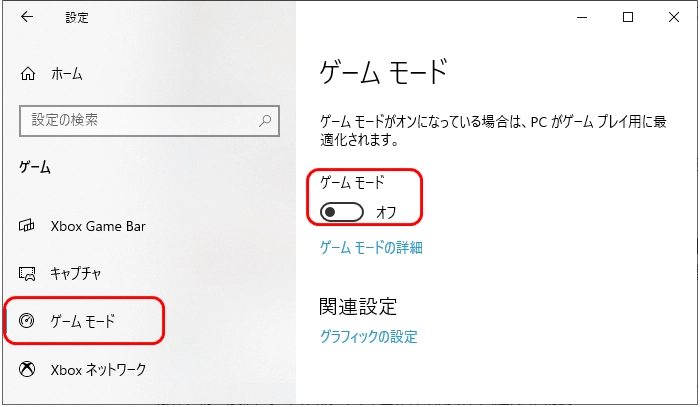
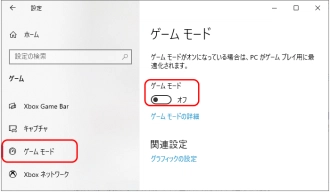
OBS Studioで録画できない場合、OBSはデスクトップ画面またはプレイ中のゲームにアクセスする権限を持っていない可能性があります。管理者としてOBS Studioを実行すれば、この問題を解決できます。
管理者としてOBS Studioを実行する手順:
1.OBSアイコンを右クリックして、「プロパティ」を選択します。
2.「互換性」タブに切り替え、「管理者としてこのプログラムを実行する」にチェックを入れます。
3.「OK」をクリックして、設定を保存します。
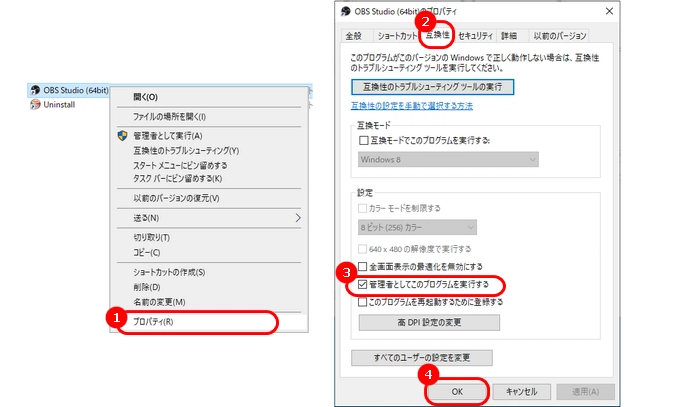
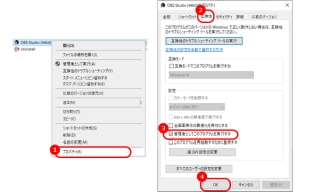
上記の対策でOBSが録画できない問題が改善されない場合、OBSを再インストールしてみましょう。
OBSをアンインストールした後、ぜひOBS Studioの公式サイトから最新バージョンをインストールしてください。
OBS Studioで録画できない場合は、他の録画ソフトを使って、OBS Studioの代わりに画面録画することも可能です。
以下は今回紹介したいOBS Studioの代替ソフトと使い方です。
HD Video Converter Factory ProはWindows向けの画面録画ソフトです。OBS Studioで録画できない場合は、ぜひこのソフトを使ってみてください。
HD Video Converter Factory Proは、パソコンの全画面や指定範囲を録画するほか、音声だけを録音することも可能です。さらに、録画したファイルを編集したり、録画をGIFに変換したり、録画ファイルから音声を抽出したりすることも可能です。
では、早速このソフトを無料ダウンロード無料ダウンロードして、OBS Studioの代わりに録画しましょう。
OBS Studioの代替ソフトで録画する手順:
1.HD Video Converter Factory Proを起動し、「録画」画面に入ります。
2.左上のアイコンをクリックして、マウスをドラッグして録画範囲を決めたら、「OK」を押します。
3.録画の形式、品質、フレームレート、音声ソースなどを選択します。
4.右下の逆三角形を押して、録画ファイルの保存先を指定します。
5.「REC」をクリックして、録画を開始します。録画を終了したい場合は、「Ctrl + F1」をクリックします。


WonderFox HD Video Converter Factory Proを無料ダウンロード>>>WonderFox HD Video Converter Factory Proを無料ダウンロード>>>
以上は今回紹介したいOBS Studioで録画できない時の対処法でした。この記事はお役に立てれば幸いです。
利用規約 | プライバシーポリシー | ライセンスポリシー | Copyright © 2009-2025 WonderFox Soft, Inc. All Rights Reserved.